Merakit Komputer
Dalam perakitan sebuah komputer, diperlukan persiapan yang cukup, utamanya peralatan yang digunakan serta software yang hendak diinstall. Di bawah ini adalah beberapa peralatan dan bahan yang harus disiapkan dalam merakit sebuah PC.
Persiapan Alat
Tidak terlalu banyak alat yang dibutuhkan dalam perakitan sebuah PC. Diantaranya adalah :
1. Obeng Plus (+)
2. Obeng Minus (-)
3. Tang Lancip (Capit Buaya)
4. Multimeter / Multitester (Untuk pengukuran tegangan)
5. Pinset (Untuk pencabut jumper)
6. Gelang Anti Statik
Persiapan Bahan
Bahan yang diperlukan adalah :
1 (satu) unit Komputer yang terdiri dari monitor, CPU (Casing ATX), motherboard, processor, memori, harddisk, vga card, cd/ dvd rom, lan card, mouse dan keyboard
Perakitan CPU (Central Processing Unit)
Tips Perakitan
Sebelum Merakit sebuah PC, ada beberapa tips yang perlu diperhatikan, diantaranya adalah :
1. Hindari merakit dalam keadaan berkeringat, karena kemungkinan keringat akan jatuh keperalatan yang sedang kita rakit tanpa kita ketahui, lalu saat kita menyalakan power supply maka terjadilah hubungan pendek(short contact)dan rusaklah hasil rakitan kita.
2. Hindari memegang atau menyentuh langsung kaki pin prosesor yang ada termasuk chipset. Karena dikhawatirkan adanya listrik statis yang dimiliki tubuh kita akan merusak komponen tersebut. Untuk mencegah hal ini kita harus meng-ground-kan tubuh kita dengan cara memegang casing saat power telah dihidupkan, atau dengan memakai gelang anti statis.
3. Pada setiap tahap perakitan sebelum menambahkan komponen yang baru power supply harus dimatikan. Memasang komponen pada saat power supply hidup akan merusak komponen yang akan dipasang dan juga hasil rakitan kita.
4. Jangan lupa untuk menyiapkan peralatan yang dibutuhkan sebelum memulai perakitan, agar seluruh kegiatan tidak terhambat pada kemungkinan kurangnya peralatan yang ada.
Langkah-langkah perakitan.
Letakkan motherboard pada tempat yang datar atau diatas casing pada tempat yang aman.
1. Letakkan alas motherboard pada tempat yang datar.
2. Selanjutnya letakkan motherboard diatas alas motherboard yang telah diletakkan diatas tempat yang datar (aman).
- Meletakkan motherboard pada tempat yang tidak rata akan mengakibatkan kerusakan pada motherboard apabila dilakukan pemasangan komponen.
3. Pasang processor pada Motherboard. Pemasangan di luar casing dimaksudkan untuk memudahkan anda dalam pemasangan tersebut. Pasang pengait kipas processor terlebih dahulu pada motherboard sebelum memasang processor, biasanya pengait kipas processor tersebut telah terpasang pada motherboard. Perhatikan gambar di bawah.
· Selanjutnya buka pengait processor yang terdapat pada socket processor.
· Langkah selanjutnya pasang processor pada socket processor secara perlahan, perhatikan gambar di bawah.
· Pemasangan processor disesuaikan dengan jenis processor dan motherboard yang akan digunakan. Pada gambar di atas, processor yang digunakan adalah Intel® Pentium 4 Celeron 2.4 GHz yang menggunakan Socket 478.
Perhatian :
Perhatikan posisi kaki (pin) dari processor, kesalahan pemasangan pin processor dapat menyebabkan kerusakan pada processor, diantarnya : kaki (pin) processor patah, processor terbakar, sebelum memasang processor sebaiknya terlebih dahulu membaca buku petunjuk processor.
· Setelah processor terpasang dengan baik, langkah selanjutnya yaitu mengunci processor tersebut, perhatikan gambar di bawah.
· Langkah selanjutnya yaitu, memasang kipas processor, kipas berfungsi untuk mendinginkan processor agar processor terus bekerja dengan baik.
4. Pasang kipas pada pengait processor. Perhatikan gambar 1
5. Tekan pengait processor hingga terkait. Perhatikan gambar yang dilingkari warna merah pada gambar 2 dan 3 tekan pengait, tekan hingga terkait sebanyak 4 kaitan, tarik pengunci kipas processor.
6. Perhatikan gambar 5, hasil pemasangan kipas processor, pastikan kipas processor tidak goyang.
· Langkah selanjutnya, memasang kabel power kipas processor pada motherboard, perhatikan gambar di bawah
7. Pasang SIMM RAM pada tempat yang tersedia pada motherboard (slot memory)
Gambar cara Pemasangan SIMM RAM
Pemasangan SIMM RAM pada slotnya harus mengikuti aturan yang telah ditentukan, yaitu :
- Aturan praktis yaitu aturan yang menjelaskan bagaimana tata cara memasangkan SIMM ketempatnya. Kesalahan ini dapat membuat kerusakan pada motherboard.
· Aturan teknis yaitu aturan yang menjelaskan susunan tata letak SIMM dalam hubungannya dengan pendeteksian terhadap keberadaan dan kapasitas SIMM.
· Pada slot memori, terdapat dua buah pengunci yang berfungsi untuk mengunci posisi memori.
· Untuk memasang memori, masukkan memori ke dalam slot memori dan tekan sehingga kedua pengunci mengunci memori tersebut.
Gambar Posisi pemasangan memori
8. Siapkan casing untuk pemasangan motherboard. Lepaskan penutup samping casing (sebelah kanan) untuk memasang komponen yang lain.
9. Pasang Harddisk pada casing, sesuaikan dengan model casing.
· Pasang baut untuk harddisk (empat buah baut)
10. Pasang CD-ROM pada casing. Sesuaikan dengan model casing, lepas penutup bagian depan casing, kemudian masukkan CD-ROM, sesuaikan dengan model casing. Perhatikan gambar dibawah.
· Pasang baut untuk CD-ROM (pasang sebanyak 4 buah).
· Pada casing, terdapat beberapa titik yang berfungsi untuk pemasangan baut dan sekrup. Pasanglah baut dan sekrup tersebut pada tempatnya, sesuaikan dengan jenis motherboard yang digunakan.
11. Langkah selanjutnya yaitu pemasangan motherboard.
· Pertama masukkan alas motherboard pada casing dan rapikan, perhatikan gambar di bawah.
· Selanjutnya masukkan motherboard secara perlahan. Saat pemasangan motherboard, perhatikan bagian belakang motherboard yang berisi konektor mouse, keyboard, serial dan parallel port, agar terpasang dengan tepat pada dudukan casing yang ada.
Gambar Pemasangan Motherboard pada casing
12. Selanjutnya pasanglah baut yang disediakan pada motherboard pada beberapa titik yang sesuai dengan dudukan motherboard. Perhatikan gambar di bawah.
13. Pasang dan kencangkan seluruh baut pada motherboard
· Pasang konektor Power Supply pada tempatnya di Motherboard (Perhatikan : Untuk power Supply Type ATX, Pasang konektor power supply dengan kabel berwarna hitam berada di posisi tengah, kesalahan pemasangan akan mengakibatkan kerusakan berat pada Motherboard)
14. Pasang kabel data Harddisk (HDD) pada port IDE dan CD-ROM pada motherboard
· Pemasangan kabel data Harddisk. Perhatikan arah pemasangan kabel (pin 1 kabel yang berwarna merah),pin 1 biasanya terpasang dekat kabel power.
· Pemasangan kabel data Harddisk. Perhatikan arah pemasangan kabel (pin 1 kabel yang berwarna merah),pin 1 biasanya terpasang dekat kabel power.
· Perhatikan pemasangan pin 1 pada motherboard. Ikuti petunjuk pada Motherboard atau buku manual masing-masing.
15. Pasanglah kabel power untuk Harddisk dan CD-ROM
· Pemasangan kabel power HDD (Harddisk)
· Pemasangan kabel power CD-ROM
16. Pasang kabel switch, speaker, hdd LED dan power LED pada Motherboard. Ikuti petunjuk yang ada pada buku manual masing-masing Motherboard.
Gambar Pemasangan kabel power dan LED
17. Atur kabel-kabel data dan power. Setelah selesai tutup kembali casing anda
18. Pasanglah Keyboard, Mouse, Data Monitor. Power Monitor dan Kabel Power pada bagian belakang casing sesuai dengan konektor masing-masing.
1. Pasang kabel Keyboard
2. Pasang kabel Mouse
3. Pasang kabel data Monitor
4. Pasang kabel power Monitor
5. Pasang kabel power CPU
Secara berurutan, Pemasangan Keyboard, Mouse,
Data Monitor, Power Monitor dan Kabel Power
Usahakan memasang kabel Power setelah seluruh peripheral dan konektor lain terpasang dengan baik untuk mencegah terjadinya kerusakan pada komponen apabila terjadi kesalahan pemasangan.
19. Setelah seluruh komponen telah terpasang dengan baik, lakukan uji tampil dengan menghidupkan komputer.
Gambar Tampilan apabila perakitan berhasil


























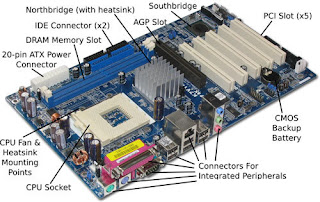

Komentar
Posting Komentar